
Hello,大家好~
之前,不是开放投稿,一位清华大学给我投稿了一份PPT。
其中有一页封面,是下面这样的。

之前做的时候,比较简单,这里想聊聊封面设计。
咱们就以这页PPT为基础,给大家分享PPT封面的设计方法。
目前,这页PPT,对齐方式有些混乱,然后右下脚的有一个图有些干扰。
首先,我们做PPT,一定要明确文字的对齐方式,基本上两种,左对齐和居中对齐,版式如下:
 左对齐的排版
左对齐的排版
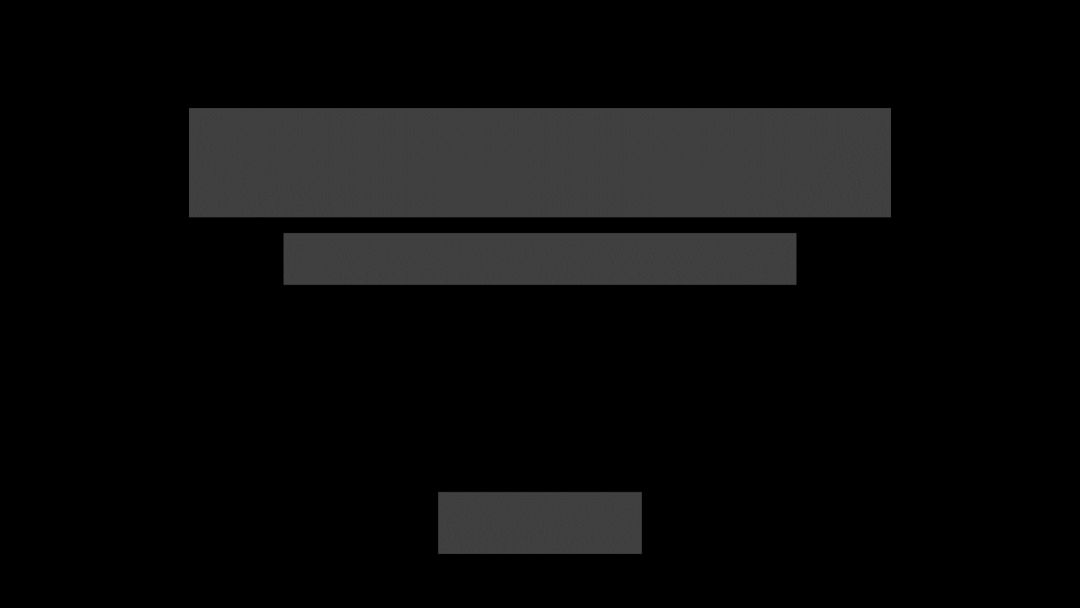
居中对齐的排版
这个可以理解吧,我们先看左对齐的。
文字对齐好之后,可以得到这样一个效果。

右边的图太小了,我们放大一下,然后加上英文和小色块。
这样就得到一个还不错的成品,学术风格的这样基本上OK了。

当然,可能这对于我的粉丝来说,有点简单是吧,我们继续来提升一下设计感。
比如觉得白色背景单调,封面是不是可以用紫色背景。

这个是不是很省力,接下来,就要花点时间找些图了。
比如你不喜欢这个素描插画,可以找一个背景图。

然后,我们处理一下,加上一个渐变的蒙版,然后摆放上文字,得到这样一个效果。

怎么样?是不是还不错,这些都算是以学校为中心的排版。适合学校答辩之类的。
接下来,我们从内容上去寻找关键词,比如基因,我们是不是可以找一些相关的图。
然后把文字处理一下,一页科技风的PPT就做好了。

我们继续往下去找,找到一张还不错的图。感觉颜色,氛围都很不错。

但就是没有留白,我们先把这个图做一个虚化,PPT自带虚化效果哈。
选中图片-图片格式—艺术效果,里面正好有虚化效果。

这里要注意,第一次虚化,最大也就需要成下面这个样子。

我们需要粘贴为图片之后,再进行艺术效果的处理,最后得到的背景是毛玻璃的感觉。
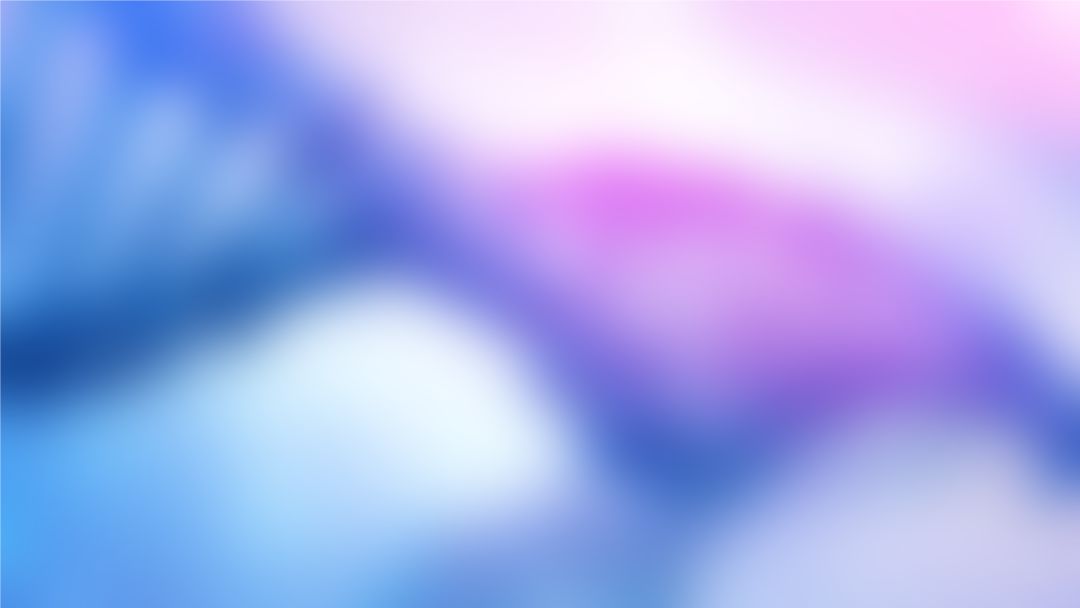
接下来,把原图中的基因图抠图出来放上去,然后背景加一点蒙版,得到这样一个效果。

然后我们来看居中对齐的版式结构。
大概就是这样一个版式。

居中对齐的排版
我们把文字内容加上去,大家看一下。
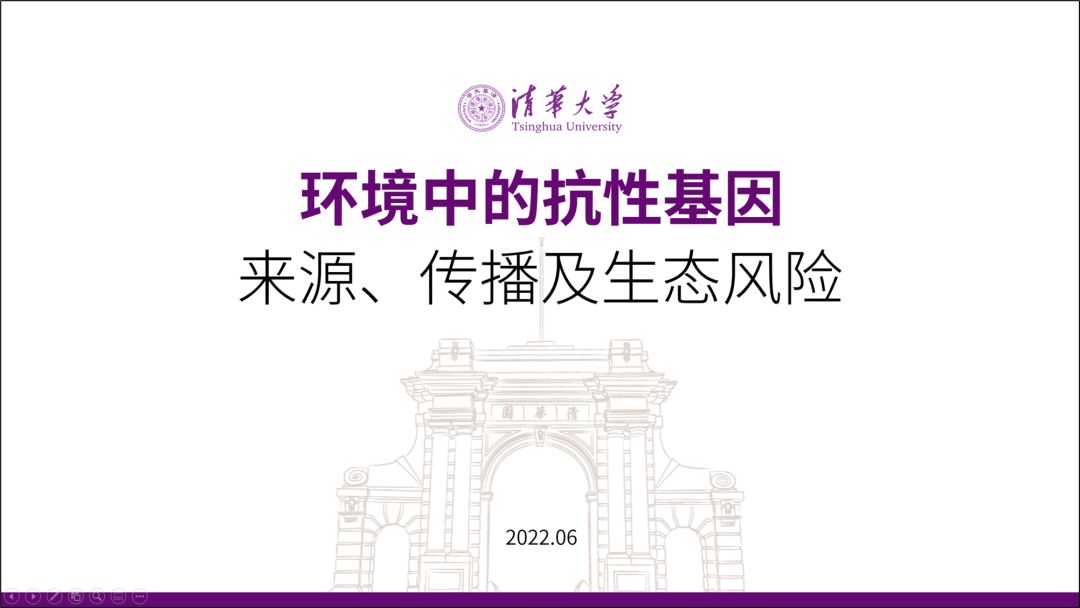
下面的图,我们也可以放大处理一下,得到这样一个效果。

我们换一个实景图,大家再看一下。效果是不是也不错。
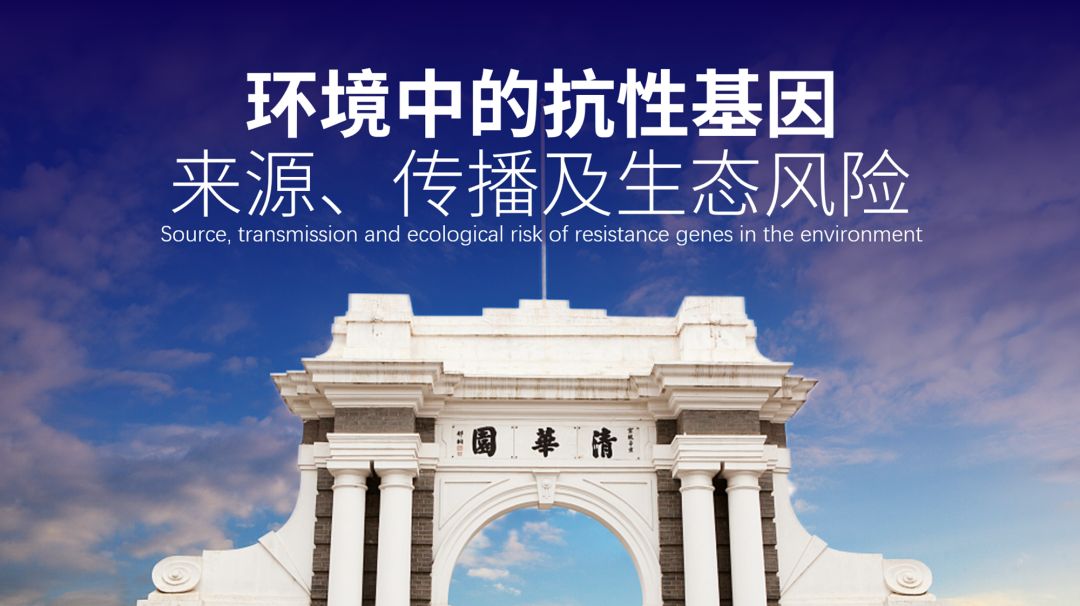
这就是PPT封面的做法,主要给大家分享了一些排版的思路,希望对大家有所启发。
其实一般学术PPT,不用做的特别复杂。
今天的内容就是这样,希望大家喜欢。

本文完。







